1、打开powerpoint 2007,进入其主界面;

2、将单击此处添加标题和副标题两个输入框删除;
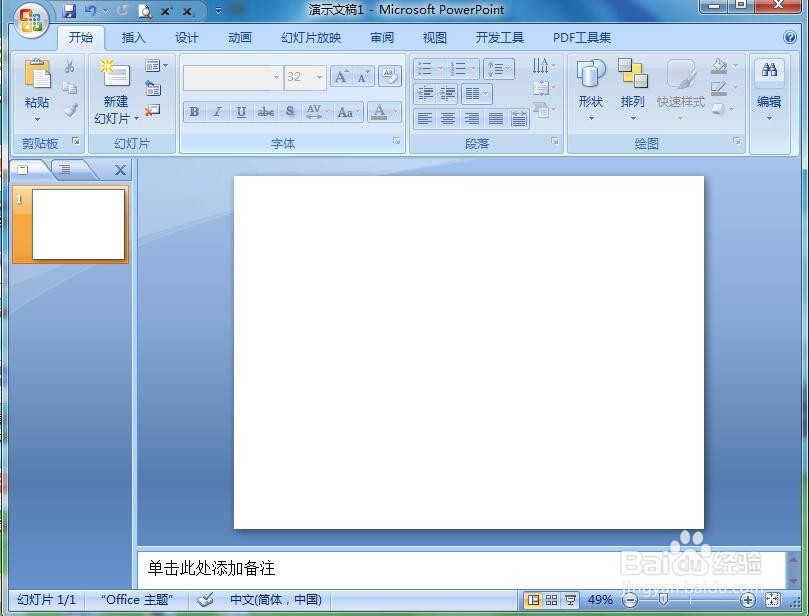
3、点击插入菜单,选择形状工具,在基本形状找到并点击同心圆;

4、在编辑页面按下鼠标左键,拖动鼠标,出现一个同心圆;
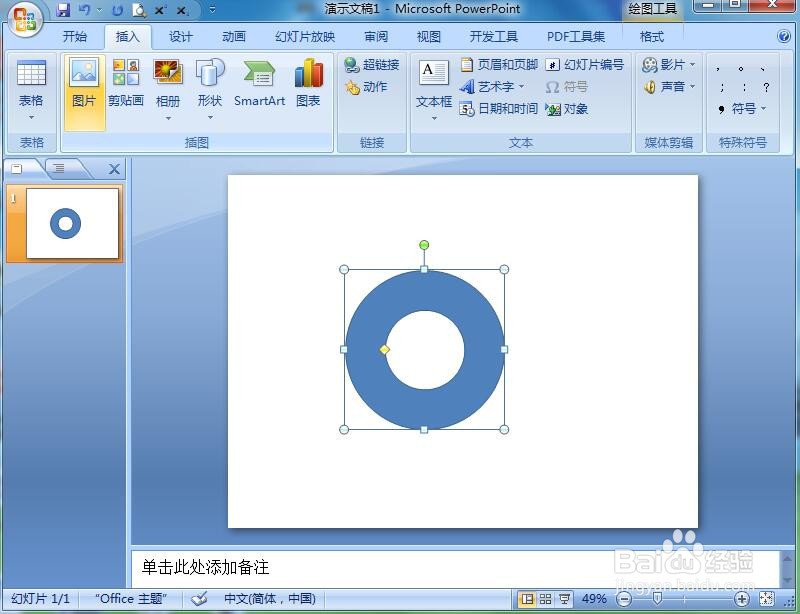
5、点击形状填充,选择渐变,在打开的下拉菜单中点击其他渐变;

6、选择渐变填充,在预设颜色中点击彩虹出岫2,选择射线,按关闭;

7、我们就在powerpoint中创建好了一个彩色同心圆。

时间:2024-10-13 04:57:12
1、打开powerpoint 2007,进入其主界面;

2、将单击此处添加标题和副标题两个输入框删除;
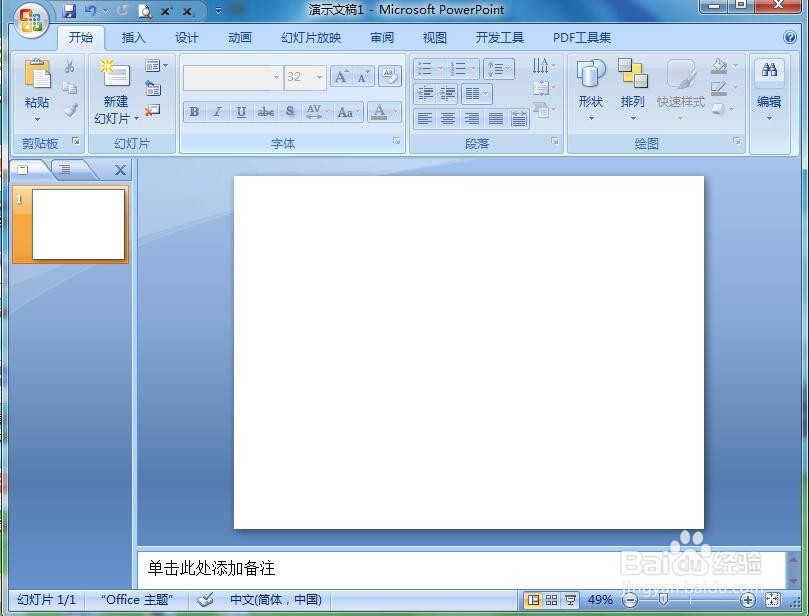
3、点击插入菜单,选择形状工具,在基本形状找到并点击同心圆;

4、在编辑页面按下鼠标左键,拖动鼠标,出现一个同心圆;
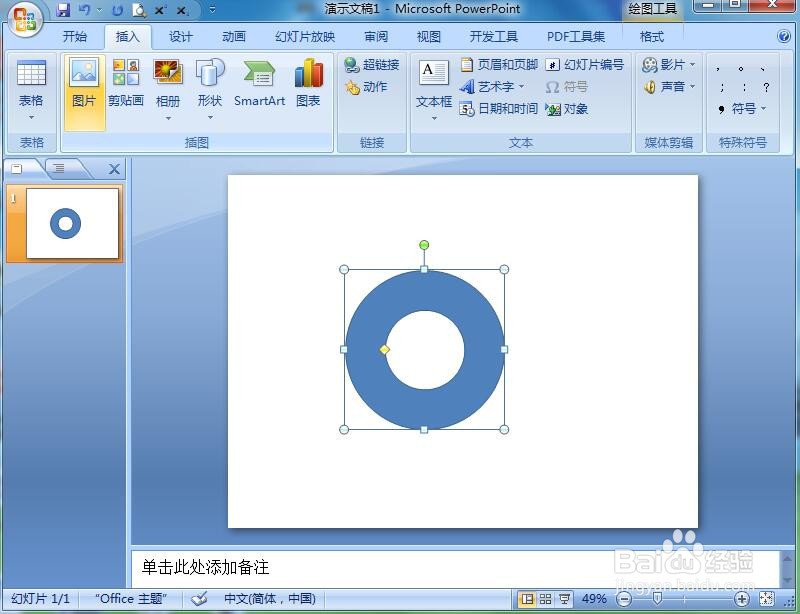
5、点击形状填充,选择渐变,在打开的下拉菜单中点击其他渐变;

6、选择渐变填充,在预设颜色中点击彩虹出岫2,选择射线,按关闭;

7、我们就在powerpoint中创建好了一个彩色同心圆。

